안녕하세요.
1. 차트가 표 밑에 있어야 되는데 다른 단으로 가 있습니다. 이런경우, 채점 프로그램에선 다른 단에 가있다고 감점을 하던데
이번엔 감점도 아니고 100점이라해서 어떻게 고쳐야 할지 모르겠습니다.
도와주시면 감사하겠습니다.
2. 모든 지시사항 끝나고 나서 캡션을 다는데 괜찮은 건가요?(3-3질문과 관련이있는 것 같습니다.)
(1회 모의고사에서 캡션으로 인해 차트가 완전히 밀리길래 시나공 자주하는 질문에 나와있는 설명을 참고하여
지금까지 계속 캡션을 마지막에 넣었습니다.)
3. 워드작업 순서 확인해 주시면 감사하겠습니다.
3-1)첨부파일로 올린 14회 실전모의고사를 예를들면, 1.개요 내용을 다 작성하고 enter 2번 누르고 표제목을 작성합니다.
3-2)캡션을 제외하고 표를 작성한 뒤 enter를 한번 누르고 2.인터넷 경매의 전망 내용을 적었습니다.
3-3)모든 작업(차트까지)이 다 끝나고 캡션을 적는데 표 영향을 받아서 그 밑에가 다 가운데 정렬이 되던데 어떻게 해야 양쪽정렬이 되나요?
이거때문에 차트가 뒤로 밀리는건가요? 그 전 모의고사들에서는 그 정렬 부분에 관해서 감점처리가 된적도있는데 어떻게 만졌더니 사라져서
첨부자료로 보여드리리가 어려워져서 더 답답합니다.
4. 시나공 자주하는 질문에서(차트 관련) 제가 작성한 내용이랑 같은 걸 보니 전 표를 작성하고 enter를 안 쳤다는건가요?
근데 채점프로그램에선 감점이 안되어서 혼란스럽습니다.
그리고 답변대로 해바도 차트가 안와요..ㅜ
독학을 하다가 이런곳에서 막히고 책을 찾아봐도 해소가 되지 않고 사람들이 올린 문의글에 비슷한 문의를 보고 해결방법을 따라했지만
제 경우랑 다른지 더 이상해져서 문의글 남깁니다.
질문이 너무 많은데 바쁜실텐데 너무 감사합니다.
안녕하세요. 길벗 수험서 운영팀입니다.
1. 차트는 속성을 '글자처럼 취급'으로 지정하지 않기 때문에 시나공 채점 프로그램으로 불가능합니다.
첨부한 파일을 확인해 보니 차트의 '개체 속성' 대화상자의 '여백/캡션' 탭에서 캡션을 '아래쪽'으로 지정하셨네요.
기본값은 없음(빨강색 박스)이므로 이를 수정하면 됩니다.
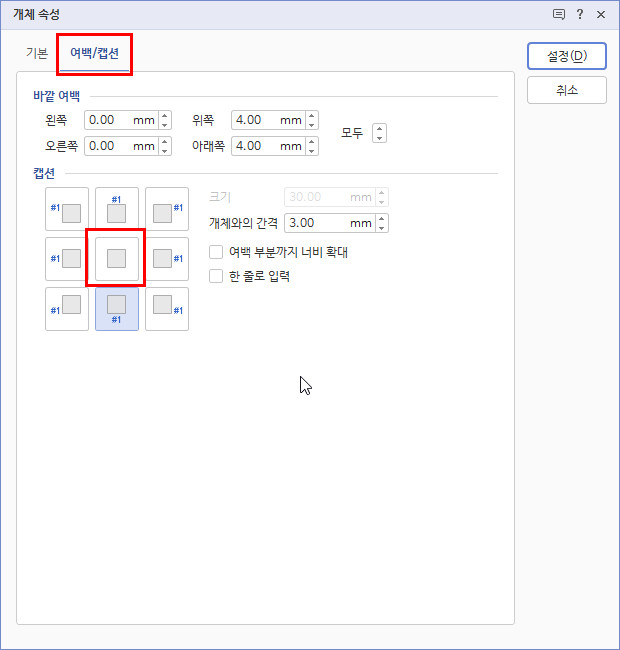
2. 워드 실기 시험은 결과만 올바르면 되므로 캡션을 나중에 지정해도 됩니다.
3. 문의한 현상이 발생하는 것은 스타일과 정렬을 미리 지정했기 때문입니다.
스타일이나 정렬을 지정하면 이후 문단에도 스타일과 정렬이 그대로 적용됩니다.
그러므로 표를 포함한 내용을 입력할 때에는 스타일이나 정렬을 지정하지 말고 입력하세요.
내용을 모두 입력한 후 스타일과 정렬을 지정하면 첨부한 파일과 같은 현상을 발생하지 않습니다.
4. 위에서도 말씀드렸듯이 스타일과 정렬을 지정하지 않고 순수하게 내용을 모두 입력한 후 스타일과 정렬을 포함한 세부 지시사항을 지정하세요.
그리고 마지막으로 차트를 만드세요.
차트를 만들고 세부 지시사항을 모두 지정한 다음에는 차트를 선택한 후 [Ctrl]+[X]를 눌러 잘라내기 합니다.
그리고 표 아래 빈 행에 커서를 놓고 [Ctrl]+[V]를 눌러 차트를 붙여넣기 하세요.
교재의 174~257쪽의 '시험장을 옮겨 놓았다'를 2~3번 그대로 따라해 보면서 작업 순서를 익히는 것이 좋습니다.
행복한 하루되세요.^^
-
관리자2020-11-06 19:04:19
안녕하세요. 길벗 수험서 운영팀입니다.
1. 차트는 속성을 '글자처럼 취급'으로 지정하지 않기 때문에 시나공 채점 프로그램으로 불가능합니다.
첨부한 파일을 확인해 보니 차트의 '개체 속성' 대화상자의 '여백/캡션' 탭에서 캡션을 '아래쪽'으로 지정하셨네요.
기본값은 없음(빨강색 박스)이므로 이를 수정하면 됩니다.
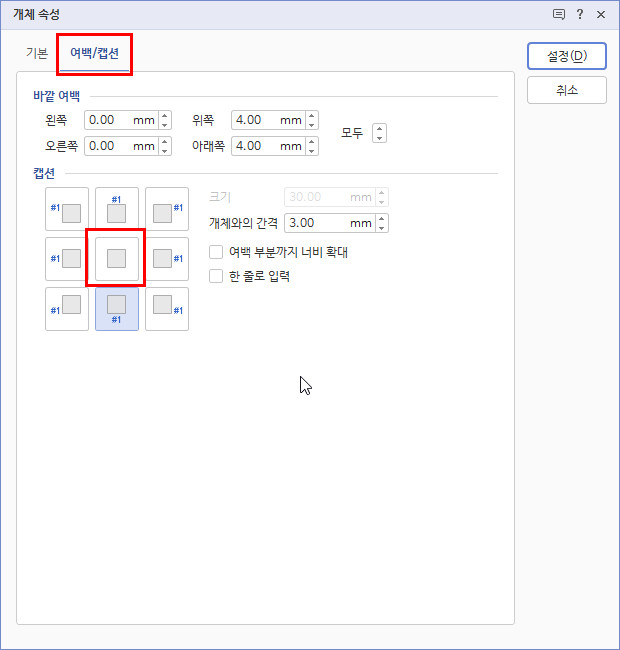
2. 워드 실기 시험은 결과만 올바르면 되므로 캡션을 나중에 지정해도 됩니다.
3. 문의한 현상이 발생하는 것은 스타일과 정렬을 미리 지정했기 때문입니다.
스타일이나 정렬을 지정하면 이후 문단에도 스타일과 정렬이 그대로 적용됩니다.
그러므로 표를 포함한 내용을 입력할 때에는 스타일이나 정렬을 지정하지 말고 입력하세요.
내용을 모두 입력한 후 스타일과 정렬을 지정하면 첨부한 파일과 같은 현상을 발생하지 않습니다.
4. 위에서도 말씀드렸듯이 스타일과 정렬을 지정하지 않고 순수하게 내용을 모두 입력한 후 스타일과 정렬을 포함한 세부 지시사항을 지정하세요.
그리고 마지막으로 차트를 만드세요.
차트를 만들고 세부 지시사항을 모두 지정한 다음에는 차트를 선택한 후 [Ctrl]+[X]를 눌러 잘라내기 합니다.
그리고 표 아래 빈 행에 커서를 놓고 [Ctrl]+[V]를 눌러 차트를 붙여넣기 하세요.
교재의 174~257쪽의 '시험장을 옮겨 놓았다'를 2~3번 그대로 따라해 보면서 작업 순서를 익히는 것이 좋습니다.
행복한 하루되세요.^^